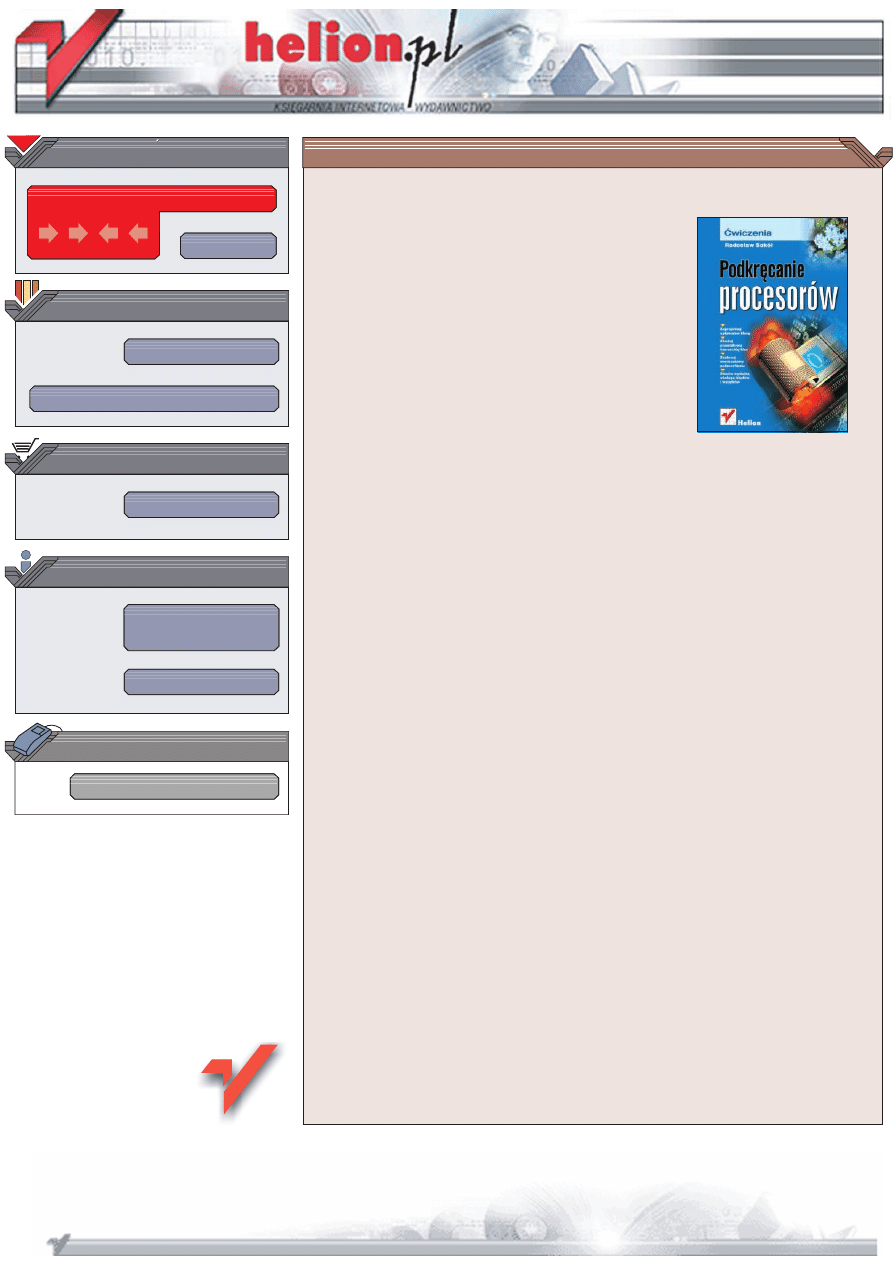
Wydawnictwo Helion
ul. Chopina 6
44-100 Gliwice
tel. (32)230-98-63
IDZ DO
IDZ DO
KATALOG KSI¥¯EK
KATALOG KSI¥¯EK
TWÓJ KOSZYK
TWÓJ KOSZYK
CENNIK I INFORMACJE
CENNIK I INFORMACJE
CZYTELNIA
CZYTELNIA
Podkrêcanie
procesorów. Æwiczenia
Autor: Rados³aw Sokó³
ISBN: 83-7361-398-6
Format: B5, stron: 128
Podkrêcanie procesorów, czyli „zmuszanie” ich do pracy z parametrami wy¿szymi ni¿
nominalne, staje siê coraz bardziej popularne. Producenci p³yt g³ównych przecigaj¹ siê
w rozwi¹zaniach, dziêki którym zwiêkszenie szybkoci taktowania procesora staje siê
³atwiejsze i sprowadza siê do zmiany kilku parametrów w opcjach BIOS-u lub
uruchomienia odpowiedniego programu. Jednak¿e podkrêcanie procesora nie jest tak
proste, jak mo¿e siê wydawaæ. Nieumiejêtne podejcie do sprawy mo¿e zmniejszyæ
wydajnoæ komputera i doprowadziæ do jego niestabilnej pracy, a w rezultacie — nawet
do utraty efektów pracy. Z drugiej strony jednak, dzia³aj¹c kompetentnie, mo¿emy
otrzymaæ komputer o wiêkszej przepustowoci pamiêci, szybszym — nawet o kilkaset
megaherców -- procesorze czy wydajniejszej grafice. Mo¿na te¿ zrezygnowaæ
z „¿y³owania” parametrów sprzêtu i zastosowaæ techniki wydajnego i cichego
ch³odzenia elementów komputera, tak by sta³ siê on mniej ha³aliwy, trwalszy
i idealnie stabilny (dziêki niskiej temperaturze panuj¹cej w jego wnêtrzu).
W ksi¹¿ce „Podkrêcanie procesorów. Æwiczenia” znajdziesz wszystkie informacje,
niezbêdne do podrasowania swojego komputera. Dowiesz siê, jak odpowiednio
dobraæ komponenty komputera, zwiêkszyæ szybkoæ dzia³ania procesora i pamiêci
oraz przetestowaæ zmodyfikowany system. Nauczysz siê te¿ zwiêkszaæ efektywnoæ
systemu ch³odzenia komputera.
• Podstawowe parametry procesorów — napiêcie zasilaj¹ce, czêstotliwoæ
i temperatura pracy
• Dobór elementów komputera
• Podkrêcanie parametrów pracy pamiêci
• Podnoszenie czêstotliwoci pracy procesora
• Zmiana napiêcia zasilaj¹cego procesor
• Diagnostyka systemu i interpretacja komunikatów o b³êdach systemu Windows
• Modyfikowanie systemu ch³odzenia komputera
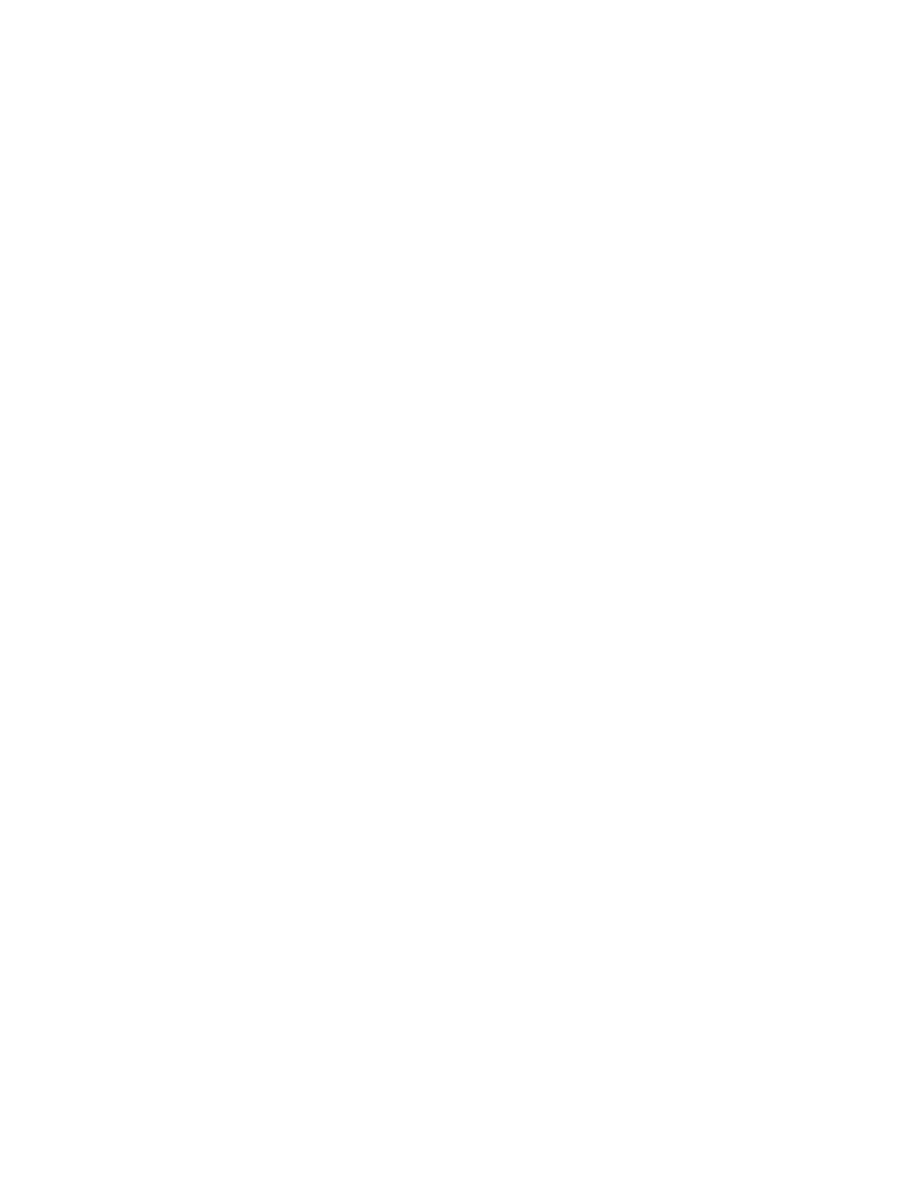
Spis treści
Wstęp.................................................................................................................................................................5
Rozdział 1. Podstawy ........................................................................................................................................................11
Wytwarzanie mikroprocesorów................................................................................................ 11
Częstotliwość pracy mikroprocesora........................................................................................ 13
Tryby DDR i QDR pracy magistral.......................................................................................... 16
Zasilanie ................................................................................................................................... 17
Temperatura pracy mikroprocesora.......................................................................................... 19
Rodzaje gniazd mikroprocesorów ............................................................................................ 20
Podsumowanie ......................................................................................................................... 23
Rozdział 2. Dobór elementów komputera........................................................................................................... 25
Szacowanie wymaganej mocy zasilacza................................................................................... 25
Dobór płyty głównej i mikroprocesora..................................................................................... 29
Dobór pamięci .......................................................................................................................... 35
Dobór obudowy........................................................................................................................ 38
Podsumowanie ......................................................................................................................... 39
Rozdział 3. Podkręcanie ................................................................................................................................................41
Program konfiguracyjny płyty głównej .................................................................................... 42
Regulacja parametrów pracy pamięci operacyjnej ................................................................... 47
Podkręcanie procesora.............................................................................................................. 54
Podsumowanie ......................................................................................................................... 64
Rozdział 4. Diagnostyka ................................................................................................................................................65
Memtest86................................................................................................................................ 66
Prime95 .................................................................................................................................... 75
WCPUID .................................................................................................................................. 84
Niebieskie ekrany Windows XP............................................................................................... 92
Podsumowanie ....................................................................................................................... 102
Rozdział 5. Modyfikacja systemu chłodzenia.................................................................................................103
Trochę teorii ........................................................................................................................... 103
Chłodzenie elementów komputera ......................................................................................... 111
Podkręcanie i modyfikowanie systemu chłodzenia ................................................................ 115
Podsumowanie ....................................................................................................................... 124
Dodatek A Przedrostki i jednostki miary stosowane w informatyce................................................125
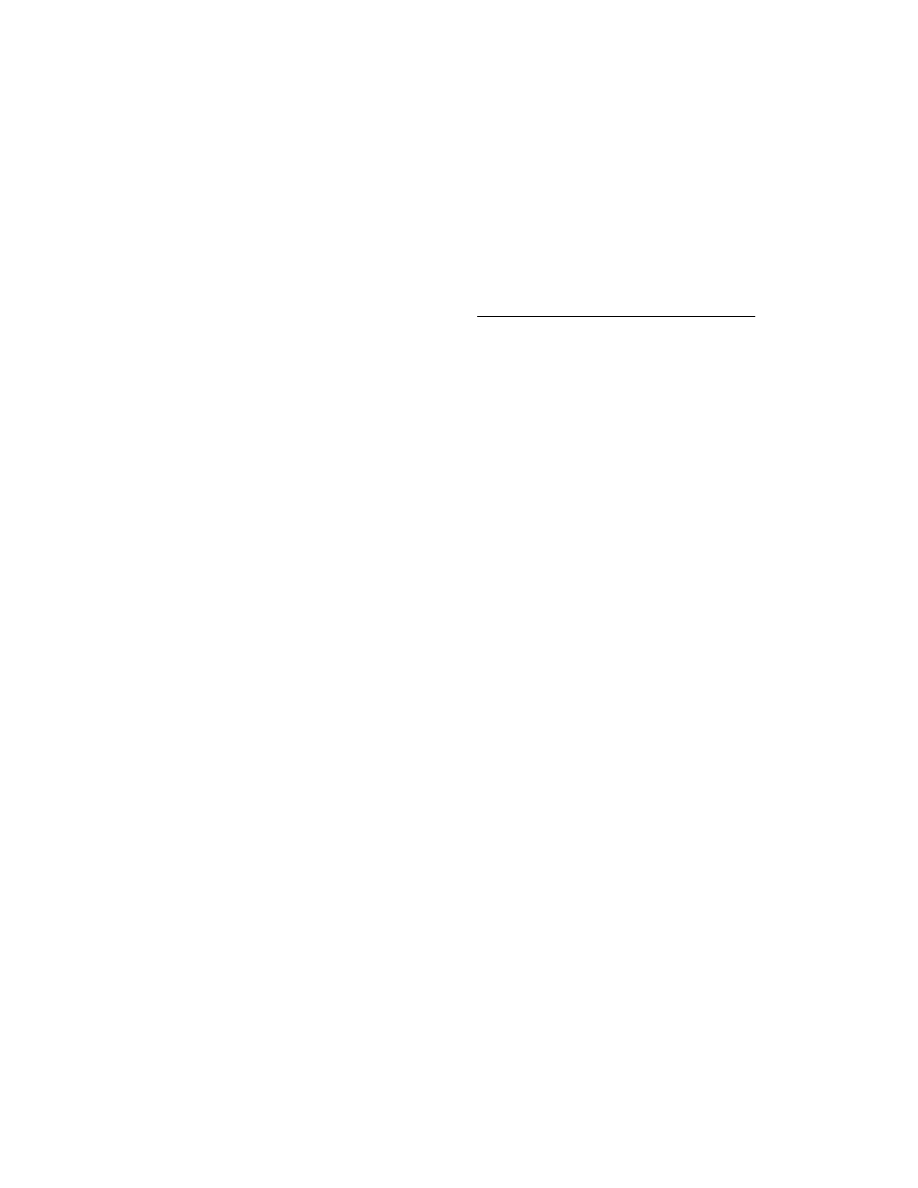
Rozdział
3.
Podkręcanie
Gdy dysponujesz już sprzętem posiadającym możliwość przyspieszenia jego elementów,
możesz nareszcie przystąpić do „podkręcania”. Można to robić na kilka sposobów. Naj-
prostsza i najbezpieczniejsza metoda zwiększania wydajności komputera to żmudne, ale
względnie bezpieczne dostrajanie parametrów pracy pamięci operacyjnej i procesora bez
zwiększania częstotliwości pracy magistral i procesora. Modyfikacje takie nie naruszają
gwarancji producenta, nie powinny prowadzić do uszkodzenia sprzętu, a umiejętnie wy-
konane mogą podnieść o parę procent wydajność maszyny.
Drugim, znacznie bardziej opłacalnym sposobem przyspieszenia komputera jest zwięk-
szenie częstotliwości pracy procesora wraz z jego magistralami. W ten sposób z jednostki
obliczeniowej o częstotliwości pracy 1500 MHz możesz uzyskać — prawie za darmo,
ewentualnie kupując tylko lepszy zestaw chłodzący — model 1600 MHz, 1800 MHz lub
nawet szybszy. Wszystko zależy od jakości zakupionych przez Ciebie elementów kom-
putera, od Twoich umiejętności oraz od szczęścia.
Pamiętaj, że każdy egzemplarz procesora czy modułu pamięci może się podkręcać w in-
nym stopniu. Nie ma sensu pytanie znajomych lub na grupach dyskusyjnych, na ile mo-
żesz podkręcić posiadany procesor — na takie pytanie możesz dostać co najwyżej ogól-
ne wskazówki informujące, czy dany model układu lub modułu DIMM nadaje się do
podkręcania, czy też dokonałeś złego wyboru, natomiast o tym, ile mocy obliczeniowej
w rzeczywistości uda Ci się z niego „wycisnąć”, musisz dowiedzieć się sam, drogą eks-
perymentu.
Pisząc ten rozdział, zakładam, że dysponujesz płytą główną, która umożliwia bezzwor-
kowe konfigurowanie wszystkich dostępnych parametrów za pośrednictwem jej programu
konfiguracyjnego. Wszystkie nowoczesne płyty główne obsługujące procesory Intel Pen-
tium 4, AMD Athlon XP oraz AMD Athlon 64 dysponują takimi możliwościami; nawet
starsze modele przeznaczone dla procesorów Intel Pentium III bardzo często wyposażo-
ne już były w możliwość programowego zmieniania parametrów pracy bez konieczności
każdorazowego otwierania obudowy komputera.
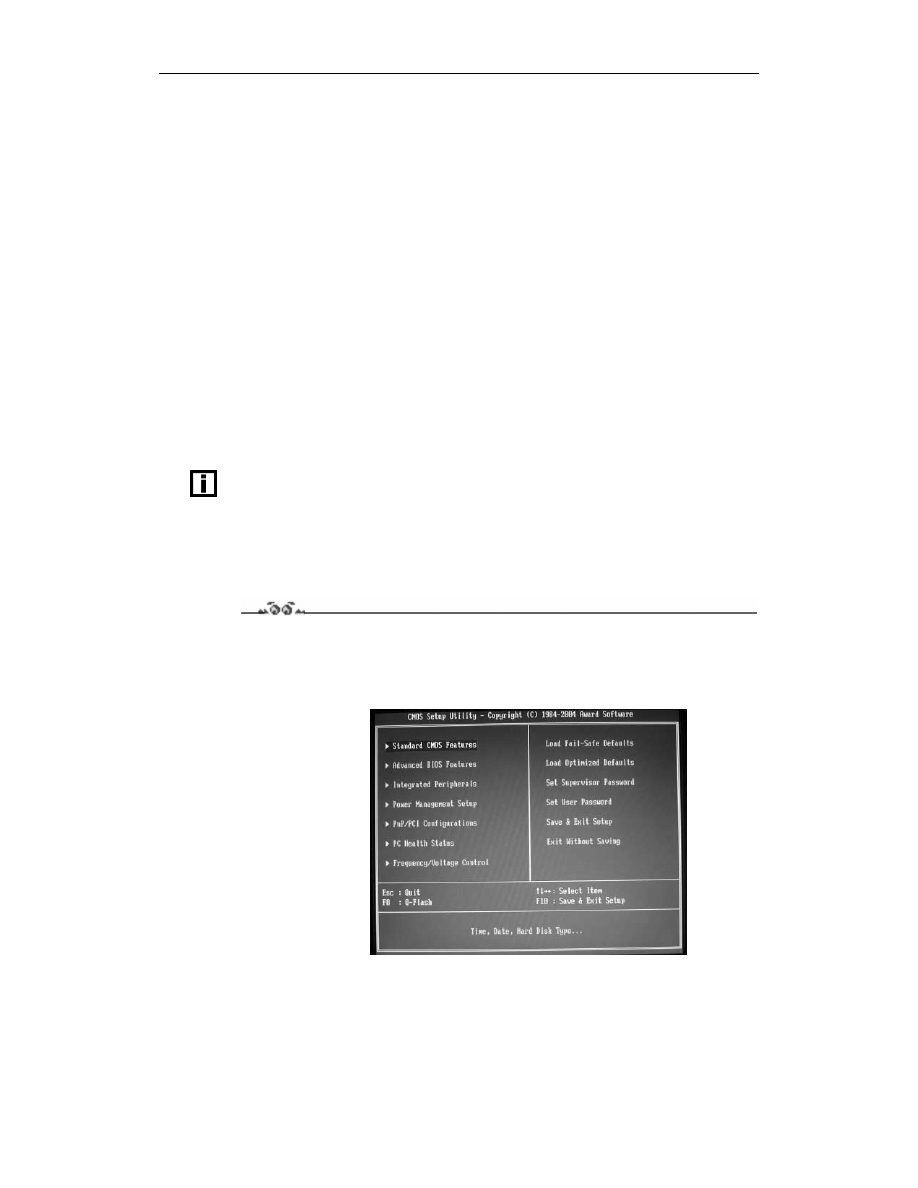
42
Podkręcanie procesorów. Ćwiczenia
Podkręcając procesor zawsze każdą czynność sprawdzaj dwukrotnie i nie szarżuj zbytnio,
próbując osiągnąć jak najszybciej jak najlepsze rezultaty. Cierpliwość i drobiazgowość
zostaje często wynagrodzona szybszą i stabilniejszą pracą komputera, zaś szybka zmia-
na parametrów bez przetestowania działania komputera może skończyć się ciągłym „za-
wieszaniem się” systemu operacyjnego lub nawet uszkodzeniem elementów komputera.
W szczególności uważaj na opcje zmiany napięć zasilających — podniesienie napięcia
zasilania może zdziałać cuda i umożliwić podkręcenie mikroprocesora, który wcześniej
był pod tym względem oporny, jednak po kilku tygodniach pracy może się okazać, że
nagle komputer działa niestabilnie, działa tylko na nominalnych parametrach lub — co
najgorsze — przestał działać w ogóle.
Program konfiguracyjny płyty głównej
Program konfiguracyjny płyty głównej to miejsce, w którym w przypadku nowoczesnej
płyty głównej zmodyfikujesz każdy aspekt działania komputera, począwszy od sekwen-
cji startowej, a kończąc na częstotliwości pracy komputera. Od jego możliwości zależy
to, czy (i o ile) będziesz w stanie podkręcić komputer, zaś od Twojej biegłości w jego
obsłudze — stabilność komputera i szybkość wprowadzania i testowania zmian.
Przez cały czas pamiętaj o tym, że nie ma dwóch identycznych wersji programu konfiguracyjnego
płyt głównych. Choć istnieją tylko dwaj liczący się producenci tego typu oprogramowania
— firmy Award/Phoenix oraz AMI — każda z firm produkujących płyty głównych zmienia
kod programu, dostosowując go do specyfiki konkretnego modelu płyty głównej. Nie możesz
zatem liczyć na to, że program konfiguracyjny posiadanej przez Ciebie płyty głównej będzie
posiadał wszystkie wymieniane przeze mnie opcje, będzie się go obsługiwało w identyczny
sposób, a nawet że będzie wyglądał podobnie.
Ćwiczenie 3.1
Aby uruchomić program konfiguracyjny płyty głównej:
1.
Uruchom komputer z wciśniętym właściwym klawiszem. Na ekranie pojawi się
menu główne programu konfiguracyjnego (rysunek 3.1).
Rysunek 3.1.
Menu główne
programu
konfiguracyjnego
płyty głównej
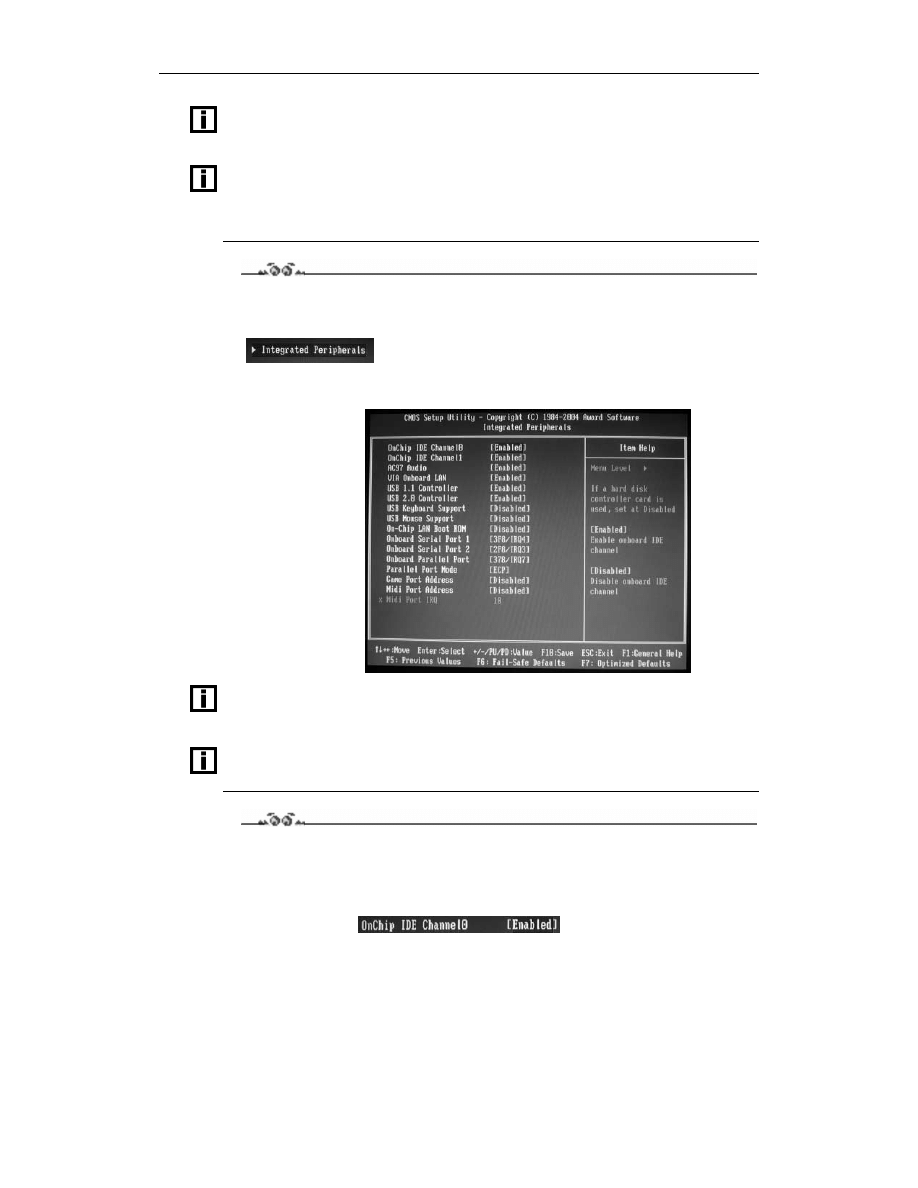
Rozdział 3. Podkręcanie
43
Informacja o sposobie uruchomienia programu konfiguracyjnego płyty głównej pojawia się
też często na planszy powitalnej programu BIOS, widocznej na ekranie zaraz po uruchomieniu
komputera.
Nowoczesne płyty główne potrafią się uruchomić tak szybko, że zanim na ekranie zdąży pojawić
się plansza powitalna programu BIOS, już rozpoczyna się ładowanie systemu operacyjnego.
W takim przypadku wciśnij odpowiedni klawisz zaraz po włączeniu zasilania i trzymaj go
wciśnięty aż do momentu pojawienia się głównego menu programu konfiguracyjnego.
Ćwiczenie 3.2
Aby wybrać jeden z ekranów programu konfiguracyjnego:
1.
Podświetl jedną z pozycji głównego menu programu konfiguracyjnego
.
2.
Naciśnij klawisz Enter. Na ekranie pojawi się plansza ustawień (rysunek 3.2).
Rysunek 3.2.
Plansza ustawień
programu
konfiguracyjnego
W przypadku niektórych wersji programów konfiguracyjnych BIOS nie występuje w ogóle
główne menu, zaś między dostępnymi planszami przechodzi się klawiszami ze strzałkami
w lewo i w prawo.
Skrócone opisy najczęściej spotykanych nazw plansz programu konfiguracyjnego znajdziesz
w tabeli 3.1.
Ćwiczenie 3.3
Aby zmienić wartość jednej z opcji:
1.
Za pomocą klawiszy ze strzałkami przesuń podświetlenie na opcję, której wartość
chcesz zmienić:
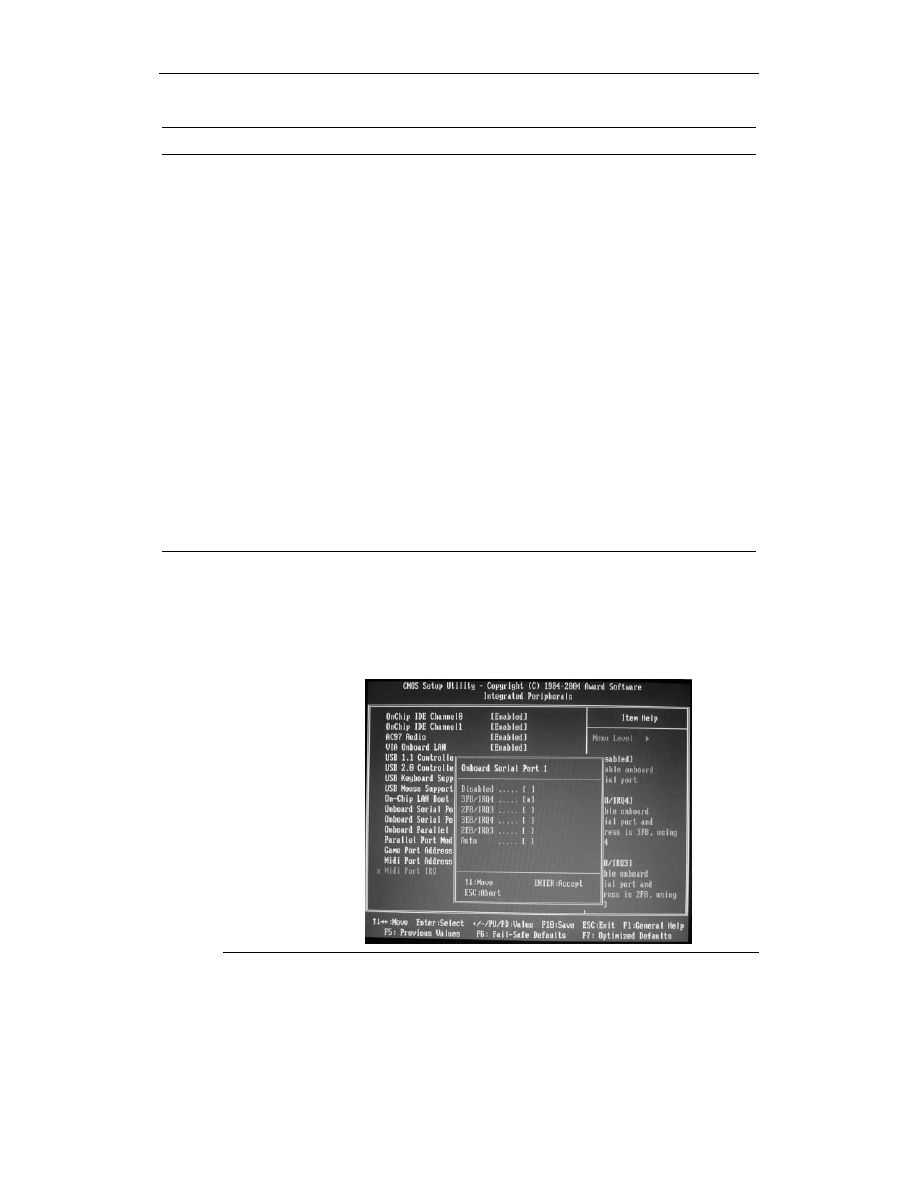
44
Podkręcanie procesorów. Ćwiczenia
Tabela 3.1. Opis plansz programów konfiguracyjnych płyt głównych
Nazwa
Opis
Standard
CMOS Features
Opcje podstawowe — ustalanie daty i czasu oraz wybór parametrów stacji dyskietek,
dysków twardych i karty graficznej.
Advanced
BIOS Features
Zaawansowane opcje programu konfiguracyjnego, takie jak aktywacja prostej ochrony
antywirusowej dysku twardego lub wybór sekwencji startowej komputera.
Integrated
Peripherals
Konfiguracja urządzeń zintegrowanych z płytą główną: interfejsu IDE, karty dźwiękowej
lub karty sieciowej.
Power Mana-
gement Setup
Konfiguracja mechanizmów zarządzania poborem energii elektrycznej oraz kontrolowania
stanu pracy komputera.
PnP/PCI
Configurations
Zarządzanie konfiguracją magistral PCI, AGI oraz systemu Plug and Play ułatwiającego
korzystanie ze starych kart rozszerzeń przeznaczonych dla magistrali ISA.
PC Health
Status
Monitoring stanu systemu zasilania i chłodzenia elementów komputera: podgląd wartości napięć
zasilających, temperatur w punktach pomiarowych oraz prędkości obrotowych wentylatorów.
Frequency/
Voltage Control
Zarządzanie częstotliwościami pracy magistral, pamięci i procesora oraz napięciami
zasilającymi procesor, pamięć, kartę graficzną czy mostek północny płyty głównej.
Load Fail-Safe
Defaults
Kasuje ustawienia programu konfiguracyjnego i wprowadza najwolniejsze możliwe
parametry. Stosuj w przypadku poważnych problemów z działaniem komputera.
Load Optimized
Defaults
Kasuje ustawienia programu konfiguracyjnego i wprowadza w pewnym zakresie zoptymalizowane,
choć nie najlepsze możliwe parametry. Stosuj w przypadku problemów z działaniem komputera
lub po aktualizacji programu BIOS płyty głównej, jednak zawsze dostrajaj wszystkie parametry
ręcznie tak, aby uzyskać maksymalną wydajność i stabilność pracy komputera.
2.
Za pomocą klawiszy Page Up i Page Down zmień wartość opcji.
3.
W przypadku niektórych wersji programu konfiguracyjnego płyty głównej naciśnięcie
klawisza Enter spowoduje wyświetlenie na ekranie okna prezentującego wszystkie
możliwe wartości (rysunek 3.3). W takim przypadku właściwą wartość możesz podświetlić,
korzystając z klawiszy ze strzałkami i zatwierdzić naciśnięciem klawisza Enter.
Rysunek 3.3.
Menu prezentujące
wszystkie możliwe
wartości wybranej
opcji programu
konfiguracyjnego
płyty głównej
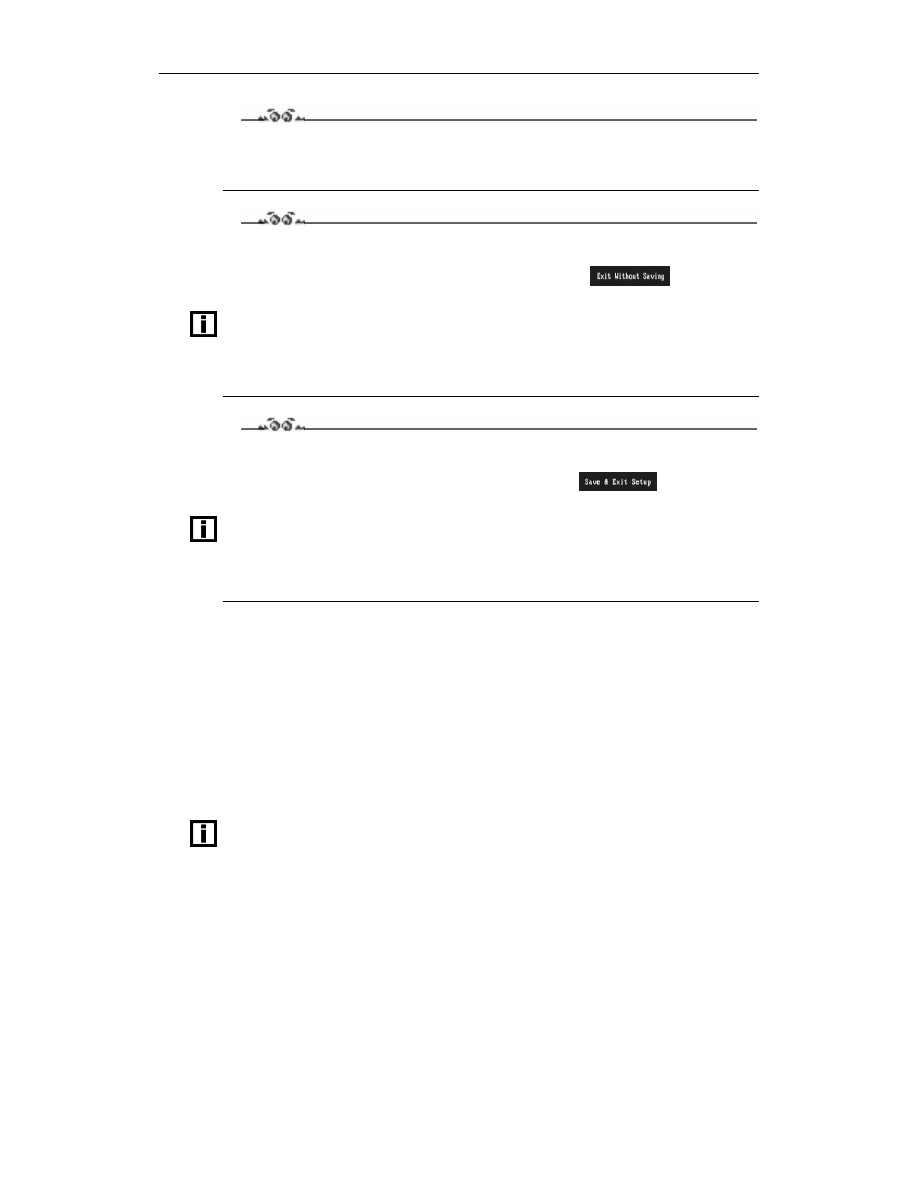
Rozdział 3. Podkręcanie
45
Ćwiczenie 3.4
Aby powrócić do menu głównego programu konfiguracyjnego:
1.
Naciśnij klawisz Esc.
Ćwiczenie 3.5
Aby wyjść z programu konfiguracyjnego, nie zapamiętując zmian:
1.
Z menu głównego wybierz pozycję Exit Without Saving (
) i zatwierdź
ją naciśnięciem klawisza Enter.
Często wywołanie tej opcji wymaga jedynie naciśnięcia klawisza Esc w czasie, gdy na ekranie
wyświetlane jest główne menu programu konfiguracyjnego.
2.
Potwierdź chęć opuszczenia programu konfiguracyjnego bez zapisywania zmian,
naciskając klawisze Y oraz Enter lub samo Enter.
Ćwiczenie 3.6
Aby wyjść z programu konfiguracyjnego, zapamiętując zmiany:
1.
Z menu głównego wybierz pozycję Save & Exit Setup (
) i zatwierdź ją
naciśnięciem klawisza Enter.
Często wywołanie tej opcji wymaga jedynie naciśnięcia klawisza F10 w czasie, gdy na ekranie
wyświetlane jest menu główne programu konfiguracyjnego.
2.
Potwierdź chęć opuszczenia programu konfiguracyjnego z zapisywaniem zmian,
naciskając klawisze Y oraz Enter lub samo Enter.
W czasie eksperymentów z wartościami parametrów dostępnych w programie konfigu-
racyjnym płyty głównej może się zdarzyć, że ponowne uruchomienie komputera nie bę-
dzie możliwe. Zamiast powitalnego ekranu programu BIOS i charakterystycznego „pip-
nięcia” głośnika komputera ujrzysz tylko czarną powierzchnię ekranu, a komputer nie
będzie w stanie ani rozpocząć ładowania systemu operacyjnego, ani nawet programu te-
stującego poprawność jego działania.
W takich przypadkach przede wszystkim nie wpadaj w panikę. O ile zmiany nie dopro-
wadziły do uszkodzenia któregoś z elementów komputera (co może uczynić, na przykład,
zmiana napięcia zasilającego procesor, mostek północny lub układy pamięci operacyjnej),
wystarczy tylko skasować wszystkie wprowadzone zmiany, a komputer uruchomi się po-
nownie bez najmniejszych problemów.
Aby po zbyt intensywnych eksperymentach nie musieć na nowo odkrywać prawidłowych
wartości parametrów programu konfiguracyjnego, warto je co jakiś czas zapisywać.
Posiadacze drukarek wyposażonych we własne procesory i podłączonych poprzez port
równoległy (Centronics) mogą uprościć sobie tę pracę, naciskając po prostu klawisz
Print Screen i przechodząc do kolejnego ekranu; pozostali użytkownicy muszą niestety
przepisać wartości wszystkich dostępnych parametrów na kartkę.
W ten sposób nawet po całkowitym — przypadkowym lub wymuszonym — skasowaniu
parametrów płyty głównej od razu przywrócisz optymalne nastawy.
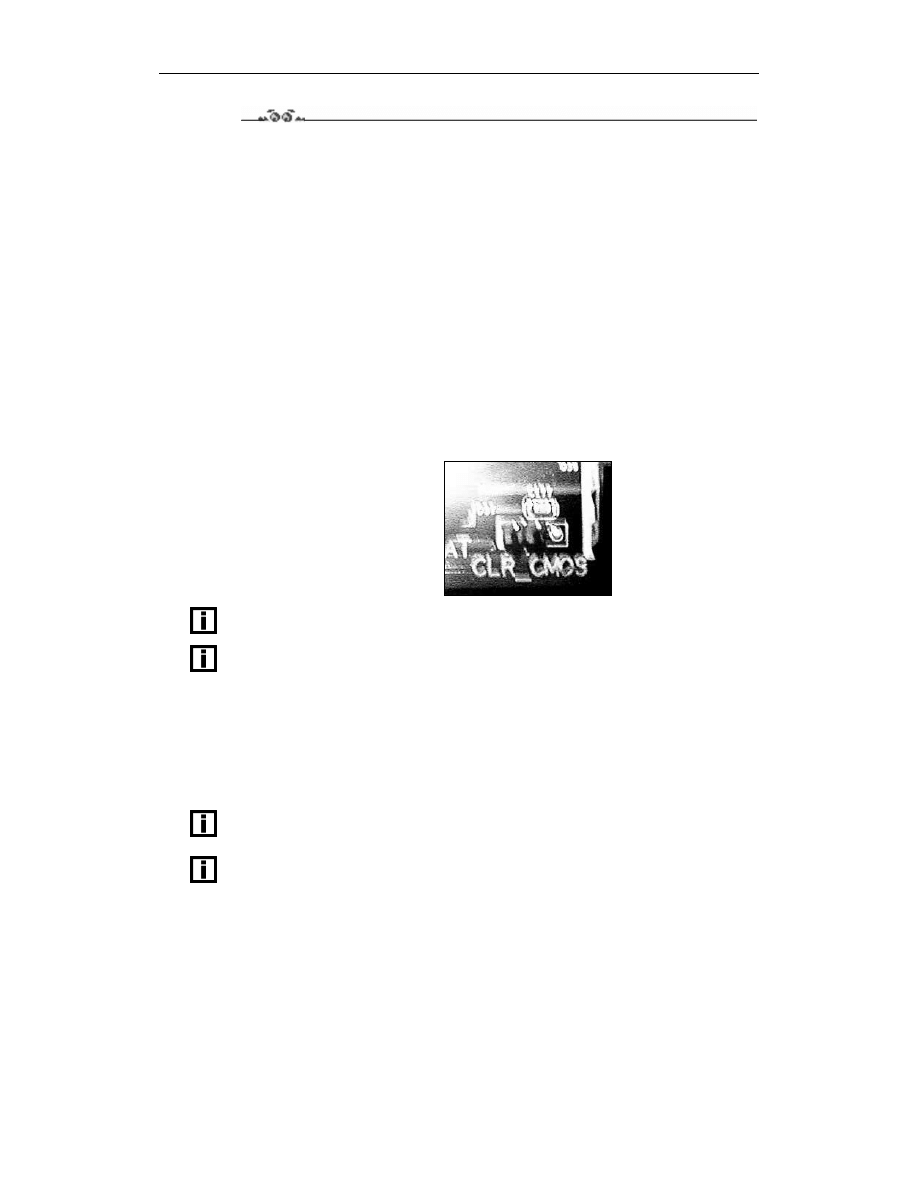
46
Podkręcanie procesorów. Ćwiczenia
Ćwiczenie 3.7
Aby przywrócić możliwość korzystania z komputera i skasować zbyt agresywne nastawy:
1.
Poczekaj parę minut.
Nowe płyty główne często wyposażone są w mechanizm typu watch-dog wykrywający
brak możliwości uruchomienia komputera i automatycznie przywracający fabryczne
nastawy płyty głównej.
2.
Jeżeli nic to nie dało, wyzeruj kilkukrotnie stan komputera za pomocą przycisku Reset.
Niektóre płyty główne wyposażone są w mechanizm typu watch-dog wykrywający
kilkukrotny nieudany start programu BIOS i w takiej sytuacji automatycznie
przywracający fabryczne nastawy płyty głównej.
3.
Jeżeli nic to nie dało, uruchom komputer z wciśniętym klawiszem Insert.
Niektóre płyty główne w takiej sytuacji przywracają fabryczne wartości opcji programu
konfiguracyjnego.
4.
Jeżeli nic to nie dało, wyłącz komputer, zdejmij obudowę i odszukaj zworkę
wymuszającą kasowanie pamięci konfiguracyjnej CMOS (rysunek 3.4).
Rysunek 3.4.
Zworka wymuszająca
skasowanie
pamięci CMOS
Zworka ta może nosić różne nazwy. Najczęściej stosowane to CLEAR_CMOS lub CLR_CMOS.
W poszukiwaniach wspomóż się instrukcją obsługi płyty głównej. Zworka kasująca pamięć
CMOS najczęściej jest opisana w instrukcji jako jedna z pierwszych lub ostatnia.
5.
Przeczytaj w instrukcji, jak należy używać tej zworki (rysunek 3.5). Możliwe są dwa
warianty:
zworka powinna zostać zwarta tylko na chwilę przy wyłączonym komputerze,
zworka powinna zostać zwarta na stałe na czas jednego uruchomienia komputera,
a następnie zdjęta po wyłączeniu komputera.
Niezastosowanie się do zaleceń instrukcji obsługi płyty głównej w tym względzie może skończyć
się uszkodzeniem płyty głównej!
Czasem rolę zworki pełni mikroprzełącznik.
6.
Wykonaj czynność opisaną w instrukcji, a więc zewrzyj na chwilę zworkę Clear CMOS
lub zewrzyj ją trwale i uruchom komputer (nie pozwalając mu jednak rozpocząć
ładowania systemu operacyjnego), po czym wyłącz go i zdejmij zworkę.
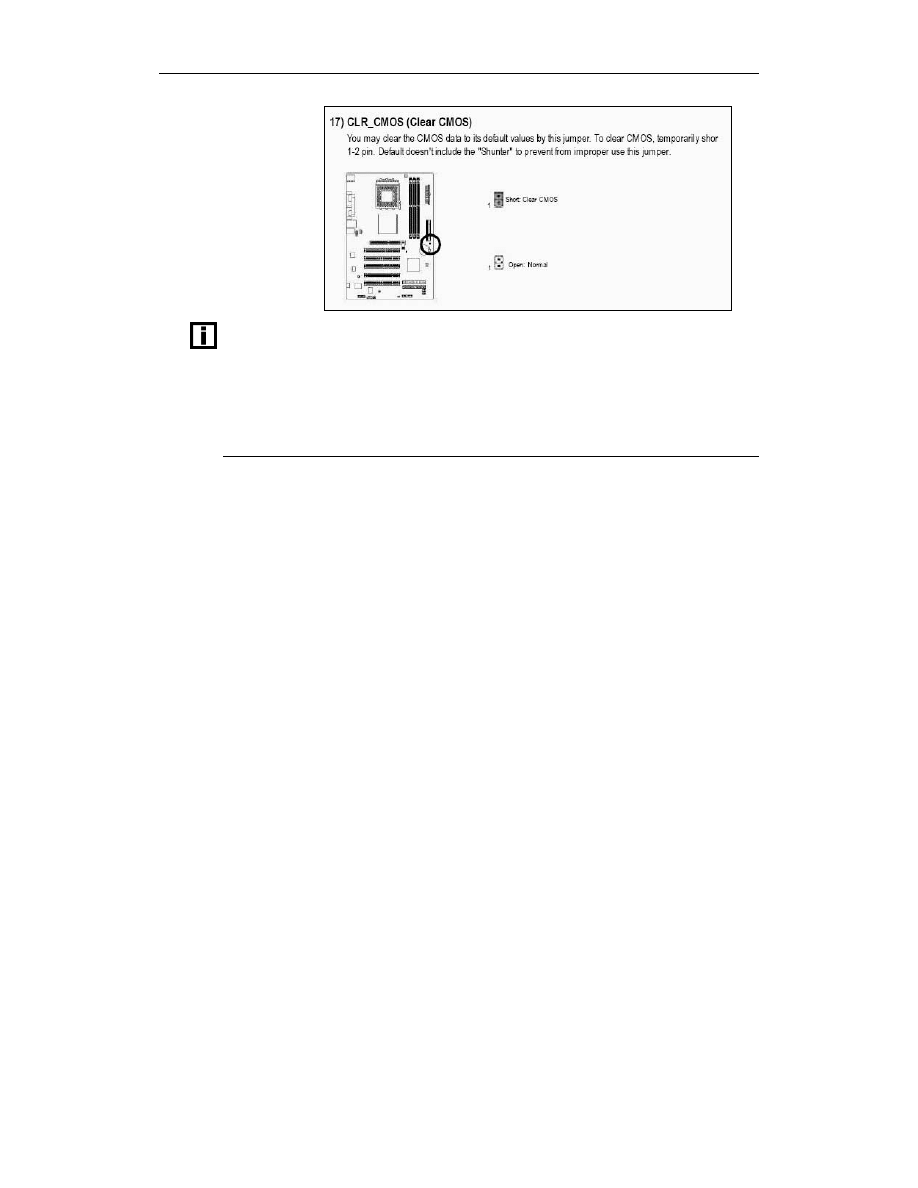
Rozdział 3. Podkręcanie
47
Rysunek 3.5.
Fragment instrukcji
opisujący sposób
posługiwania
się zworką
Jeżeli nie posiadasz zapasowej zworki, poszukaj na płycie głównej zworek zawieszonych na
tylko jednym styku. Są one nieużywane i mogą zostać użyte do chwilowego zwarcia zwory
Clear CMOS.
7.
Uruchom komputer normalnie. Na ekranie powinien pojawić się ekran powitalny
programu BIOS.
8.
Skonfiguruj na nowo płytę główną za pomocą jej programu konfiguracyjnego.
Regulacja parametrów pracy
pamięci operacyjnej
Regulacja parametrów pracy pamięci operacyjnej jest najprostszą formą podnoszenia
wydajności komputera. Ponieważ procesor bardzo dużo czasu poświęca oczekiwaniu na
nowe dane, optymalizacja pracy pamięci może nie tylko przyspieszyć komputer, które-
go procesor nie został podkręcony, ale też zwiększyć skuteczność podkręcania.
Większość płyt głównych umożliwia regulację trzech grup parametrów pracy pamięci
operacyjnej SDRAM:
skracanie cykli pracy pamięci operacyjnej jest całkowicie bezpieczne, jednak nie zawsze
przynosi zauważalne zwiększenie wydajności,
zwiększanie częstotliwości pracy pamięci operacyjnej może zwiększyć jej
przepustowość, może jednak spowodować konieczność wydłużenia cykli pracy,
by komputer nadal pracował stabilnie,
zwiększenie napięcia zasilającego moduły pamięci ułatwi ich podkręcanie,
może jednak skończyć się ich uszkodzeniem lub zniszczeniem.
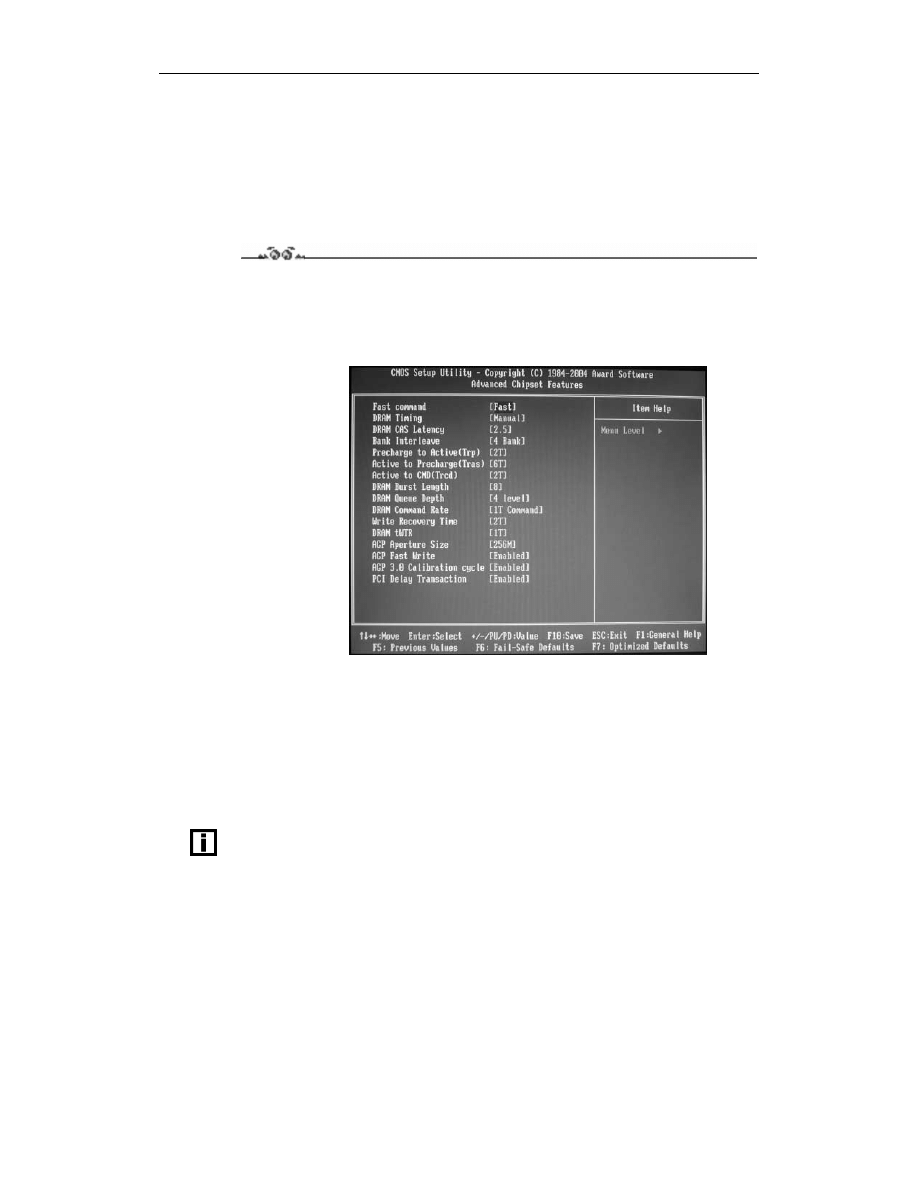
48
Podkręcanie procesorów. Ćwiczenia
Skracanie cykli pracy pamięci operacyjnej
Skracanie cykli pracy pamięci operacyjnej nie jest może najskuteczniejszą metodą zwięk-
szania wydajności komputera, jednak jest znacznie bezpieczniejsze niż typowe podkrę-
canie procesora. Zmiana parametrów pracy pamięci nie narusza też w żaden sposób
gwarancji i nie może doprowadzić do jej uszkodzenia.
Ćwiczenie 3.8
Aby skonfigurować cykle pracy pamięci operacyjnej:
1.
Uruchom program konfiguracyjny płyty głównej.
2.
Odszukaj ekran zawierający opcje dotyczące pracy pamięci operacyjnej (rysunek 3.6).
Rysunek 3.6.
Ekran opcji
kontrolujących pracę
pamięci operacyjnej
3.
Jeżeli jeszcze tego nie zrobiłeś, zapisz na kartce wartości wszystkich parametrów
pamięci, aby w razie konieczności skasowania ustawień płyty głównej móc je
przywrócić.
4.
Zmień wartości interesujących Cię pozycji:
DRAM Timing — wybiera automatyczną (Auto) lub ręczną (Manual) konfigurację
podsystemu pamięci; konfiguracja automatyczna odbywa się na podstawie
informacji zapisanych w pamięci konfiguracyjnej (SPD) modułów DIMM.
Nie zawsze ustawienia automatyczne zapewniają stabilną pracę. W przypadku płyt głównych
i modułów pamięci gorszej jakości może istnieć potrzeba przejścia do trybu konfiguracji ręcznej
i ustawienia najszybszych parametrów zapewniających jeszcze stabilną pracę, ponieważ na
ustawieniach automatycznych komputer nie działa poprawnie.
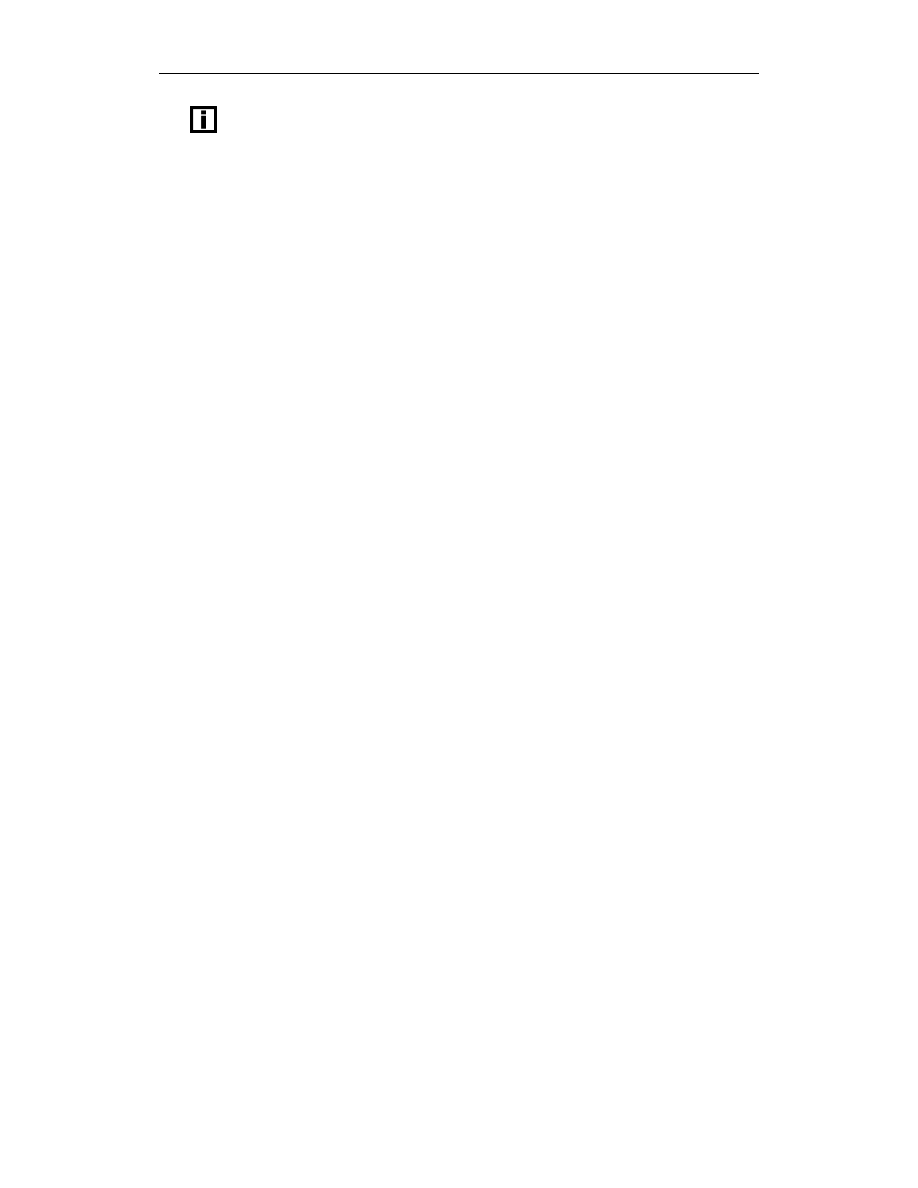
Rozdział 3. Podkręcanie
49
Zmieniając wartość parametru DRAM Timing z Auto na Manual, powinieneś ustawić wszystkie
pozostałe parametry (które staną się dostępne) na najwolniejsze możliwe wartości. Po przejściu
w ręczny tryb konfigurowania pracy pamięci operacyjnej wartości parametrów mogą być
przypadkowe i uniemożliwiać poprawną pracę komputera.
DRAM CAS Latency — czas trwania sygnału CAS.
Im krótszy sygnał CAS, tym krótszy jest czas losowego dostępu do danych
zapisanych w pamięci, a procesor mniej czasu traci na oczekiwanie na potrzebne
mu dane. Ustawienie zbyt krótkiego czasu CAS bardzo szybko powoduje jednak
bardzo poważne przekłamania danych. Ten parametr powinien być jednym
z pierwszych skracanych, ale zawsze jego zmiana powinna być zweryfikowana
testem programu Memtest86; jest to też podstawowy cykl pracy pamięci, który
należy wydłużyć, gdy komputer odmawia posłuszeństwa, a test Memtest86
wykazuje przekłamania danych zapisanych w pamięci.
Dla pamięci SDR SDRAM typowe czasy trwania sygnału CAS to 2 lub 3 takty
zegara taktującego moduły pamięci (66 MHz, 100 MHz lub 133 MHz; CAS 2 jest
szybszy), a dla pamięci DDR SDRAM typowe czasy trwania sygnału CAS to 2,
2,5 lub 3 takty zegara taktującego moduły pamięci (100 MHz, 133 MHz, 166 MHz
lub 200 MHz; CAS 2 jest najszybszy).
Bank Interleave — kontrola przeplotu banków pamięci.
Każdy nowoczesny układ pamięci SDRAM ma w swojej strukturze krzemowej
wydzielone cztery wewnętrzne banki odświeżania. Stosowanie przeplotu 2- lub
4-bankowego poprawia wydajność komputera poprzez naprzemienne używanie
banków — w ten sposób bank czekający na odświeżenie wiersza pamięci nie
powoduje zablokowania możliwości dostępu do pamięci. Przeplot banków zwiększa
jednak wymagania wobec układów pamięci i w przypadku bardzo intensywnego
zwiększania częstotliwości taktowania pamięci może być konieczne ograniczenie
go do trybu dwubankowego lub całkowite wyłączenie (Disabled). W takim
przypadku sprawdź jednak, czy zysk wydajności wynikający z większej
częstotliwości taktowania pamięci lub magistrali nie jest niwelowany przez
spadek wydajności wynikający z wyłączenia przeplotu banków pamięci.
Precharge to Active — liczba cykli zegara taktującego pamięć, które muszą upłynąć,
zanim będzie można podać nowy adres wiersza pamięci.
Im mniej tych cykli, tym szybciej będzie działać pamięć, jednak przekroczenie
wartości granicznej dla posiadanego modułu może spowodować powstawanie
rzadkich, losowych przekłamań danych.
Active to Precharge — liczba cykli zegara taktującego pamięć, które muszą upłynąć
po zakończeniu operacji na aktualnie wybranym w układzie pamięci wierszu danych.
Im mniej tych cykli, tym szybciej będzie działać pamięć, jednak przekroczenie
wartości granicznej dla posiadanego modułu może spowodować powstawanie
rzadkich, losowych przekłamań danych.
DRAM Burst Length — rozmiar jednokrotnie przesyłanej z pamięci do procesora
paczki danych: 32 bajty (wartość 4) lub 64 bajty (wartość 8).
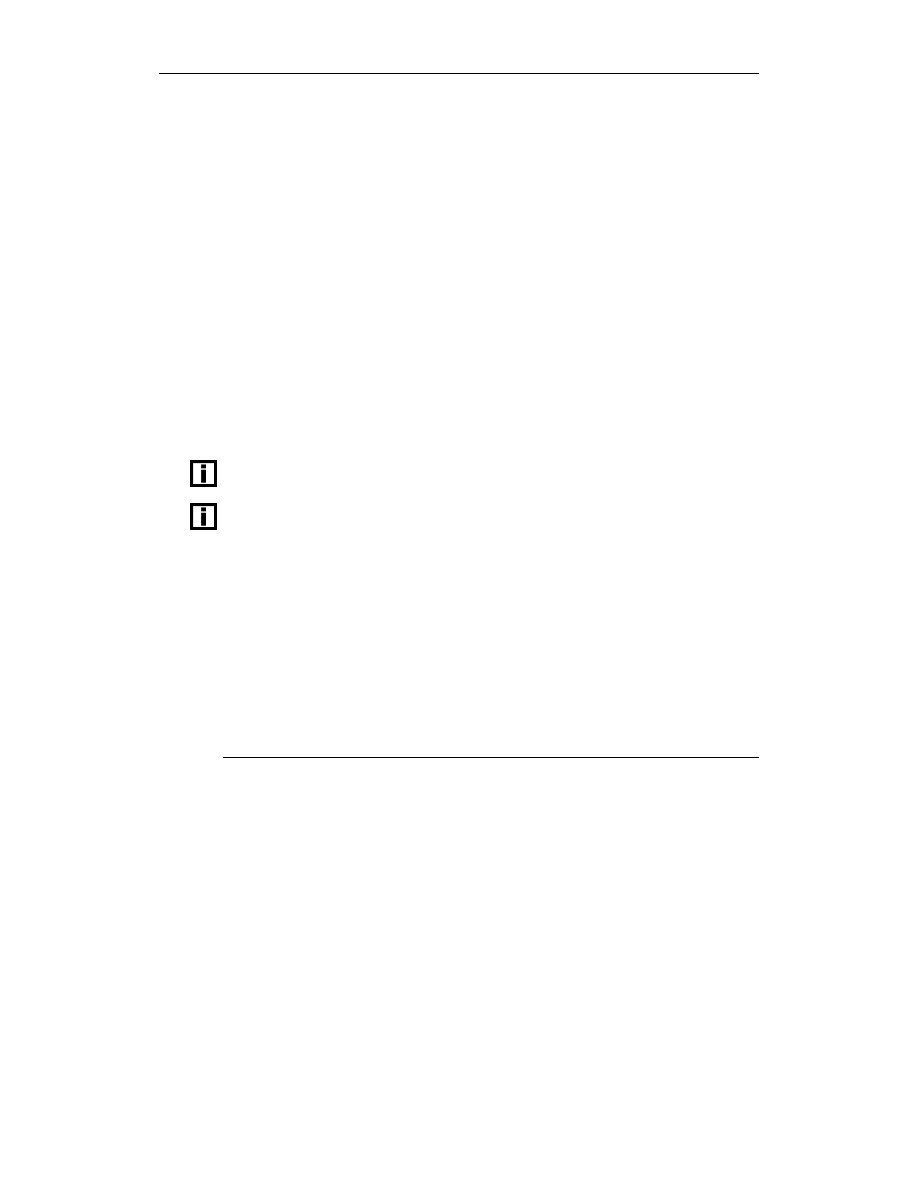
50
Podkręcanie procesorów. Ćwiczenia
DRAM Queue Depth — głębokość kolejki odświeżania wierszy pamięci.
Podnoszenie tej wartości może przyspieszyć działanie pamięci.
DRAM Command Rate — czas trwania cyklu przesyłania kodu polecenia
do układów SDRAM.
Typowe wartości to 1 lub 2 cykle (1T lub 2T). Im niższa ta wartość, tym szybciej
będzie działała pamięć operacyjna, jednak przy wyższej częstotliwości taktowania
magistrali lub korzystaniu z wielu modułów DIMM może zajść potrzeba ustawienia
wartości 2T, by komputer pracował stabilnie.
Write Recovery Time — liczba cykli zegara taktującego pamięć, które muszą
upłynąć po operacji zapisu danych, zanim będzie można rozpocząć realizację
odczytu.
Im krótszy jest ten okres, tym większa będzie wydajność działania pamięci
operacyjnej.
DRAM tWTR — jak wyżej, ale dotyczy operacji przeprowadzanych w jednym
wewnętrznym banku odświeżania pamięci SDRAM.
Im krótszy ten okres, tym większa będzie wydajność działania pamięci operacyjnej.
Przedstawione powyżej opcje w przypadku każdego innego modelu płyty głównej mogą nosić
zupełnie inne nazwy. Część z nich może też w ogóle nie być dostępna.
Podkręcając pamięć operacyjną, staraj się za każdym razem zmieniać tylko jeden parametr
o jedną wartość. Zawsze też zapisuj, który parametr zmieniasz i jaką wartość miał on przed
zmianą. W ten sposób, jeżeli zmiana okaże się szkodliwa, bez problemu będziesz mógł ją
cofnąć.
5.
Wyjdź do głównego menu programu konfiguracyjnego.
6.
Wyjdź z programu konfiguracyjnego, zapisując wprowadzone zmiany.
7.
Sprawdź, czy komputer uruchamia się ponownie poprawnie. Jeżeli nie i nie jesteś
w stanie uruchomić programu konfiguracyjnego, by cofnąć zmiany, zastosuj się do
informacji podanych w ćwiczeniu 3.7, aby skasować wprowadzone nieprawidłowe
nastawy.
8.
Uruchom program Memtest86, aby przetestować stabilność działania podsystemu
pamięci operacyjnej, zanim przystąpisz do próby uruchomienia systemu operacyjnego.
Zmiana częstotliwości pracy pamięci operacyjnej
W przeszłości pamięć operacyjna zawsze pracowała z częstotliwością równą częstotli-
wości pracy magistrali procesora. Taki tryb pracy — zwany synchronicznym — jest je-
dynym możliwym na przykład w płytach głównych dla procesorów Pentium II i Pentium III
opartych na zestawie układów scalonych i440BX. Nowsze płyty główne umożliwiają
taktowanie pamięci zegarem o częstotliwości wyższej niż częstotliwość zegara magistrali
procesora; taki tryb pracy nosi nazwę asynchronicznego.
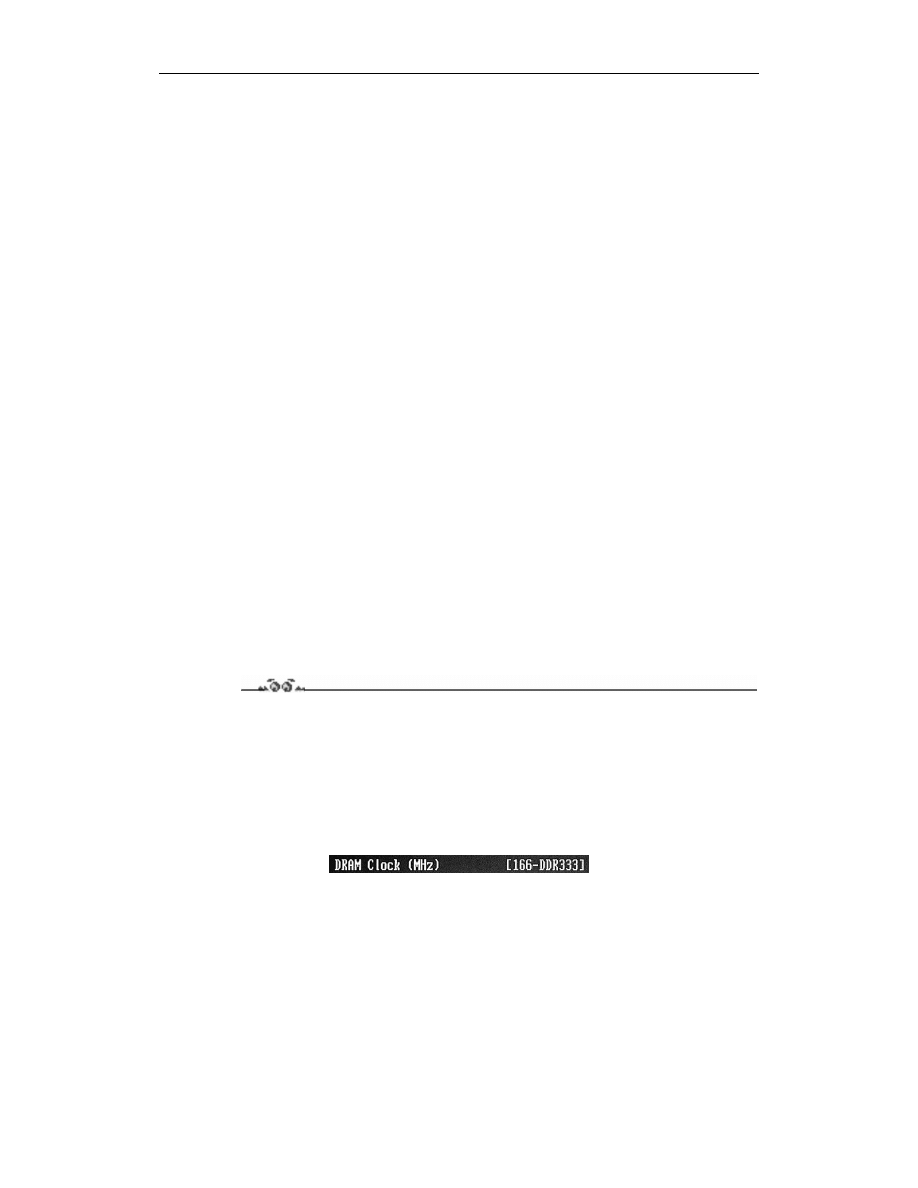
Rozdział 3. Podkręcanie
51
Wybierając częstotliwość pracy pamięci operacyjnej, pamiętaj o czterech zagadnieniach:
Używanie szybkiej magistrali z wolną pamięcią operacyjną nie ma najmniejszego sensu:
procesor cały czas będzie wstrzymywany w oczekiwaniu na dane. Pamięć operacyjna
powinna być taktowana częstotliwością co najmniej równą częstotliwości pracy
magistrali procesora. Na przykład procesor Athlon XP pracujący z magistralą 166 MHz
(333 megasłów/s) powinien być uzupełniony pamięciami standardu PC-2700 (166 MHz,
333 megasłów/s) lub PC-3200 (200 MHz, 400 megasłów/s), ponieważ moduły PC-1600
lub PC-2700 niepotrzebnie by spowolniły jego pracę.
Zwiększanie częstotliwości pracy pamięci zwiększa jej przepustowość, jednak
przepustowość magistrali procesora pozostaje bez zmian. Dodatkowa, nadmiarowa
przepustowość może zostać wykorzystana, na przykład, przez kartę graficzną lub dyski
twarde, nie przyspieszy jednak ani trochę obliczeń wykonywanych przez sam
mikroprocesor.
Zwiększenie częstotliwości pracy pamięci może spowodować konieczność wydłużenia
cykli jej pracy, co zniweluje zysk wynikający z szybszego zegara taktującego. W efekcie
urządzenia takie jak karta graficzna czy dysk twardy będą mogły może w niektórych
sytuacjach pracować minimalnie wydajniej, jednak sam mikroprocesor zwolni.
Taktowanie asynchroniczne zegarem o wyższej częstotliwości może utrudnić
zwiększanie częstotliwości pracy magistrali (gdyż obie częstotliwości, choć różne,
są od siebie zależne i podnosząc częstotliwość pracy magistrali, podnosisz też
częstotliwość pracy pamięci operacyjnej). Podnosząc częstotliwość pracy magistrali,
dobrze jest ustawić pamięci w tryb pracy synchronicznej.
Nie ma jasnych reguł mówiących, jak powinna być ustawiona częstotliwość pracy pa-
mięci operacyjnej — synchronicznie czy asynchronicznie. Sytuację pogarsza fakt, że na
przykład w przypadku zestawów układów scalonych firmy VIA taktowanie asynchro-
niczne jest zazwyczaj wydajniejsze niż synchroniczne, a w przypadku układów firmy
nVidia jest całkowicie odwrotnie. Jedynym sposobem na wybór optymalnego rozwią-
zania jest przetestowanie obu opcji i sprawdzenie ich wydajności za pomocą aplikacji
i gier, których najczęściej używasz.
Ćwiczenie 3.9
Aby zmienić częstotliwość taktowania układów pamięci operacyjnej:
1.
Uruchom program konfiguracyjny płyty głównej.
2.
Odszukaj ekran opcji odpowiadających za wybór częstotliwości zegara taktującego
pamięć operacyjną (rysunek 3.7).
3.
Odszukaj opcję umożliwiającą zmianę częstotliwości pracy pamięci. Opcja ta może
nosić nazwę DRAM Clock, Memory Clock lub inną podobną:
W razie wątpliwości zerknij do instrukcji obsługi płyty głównej.
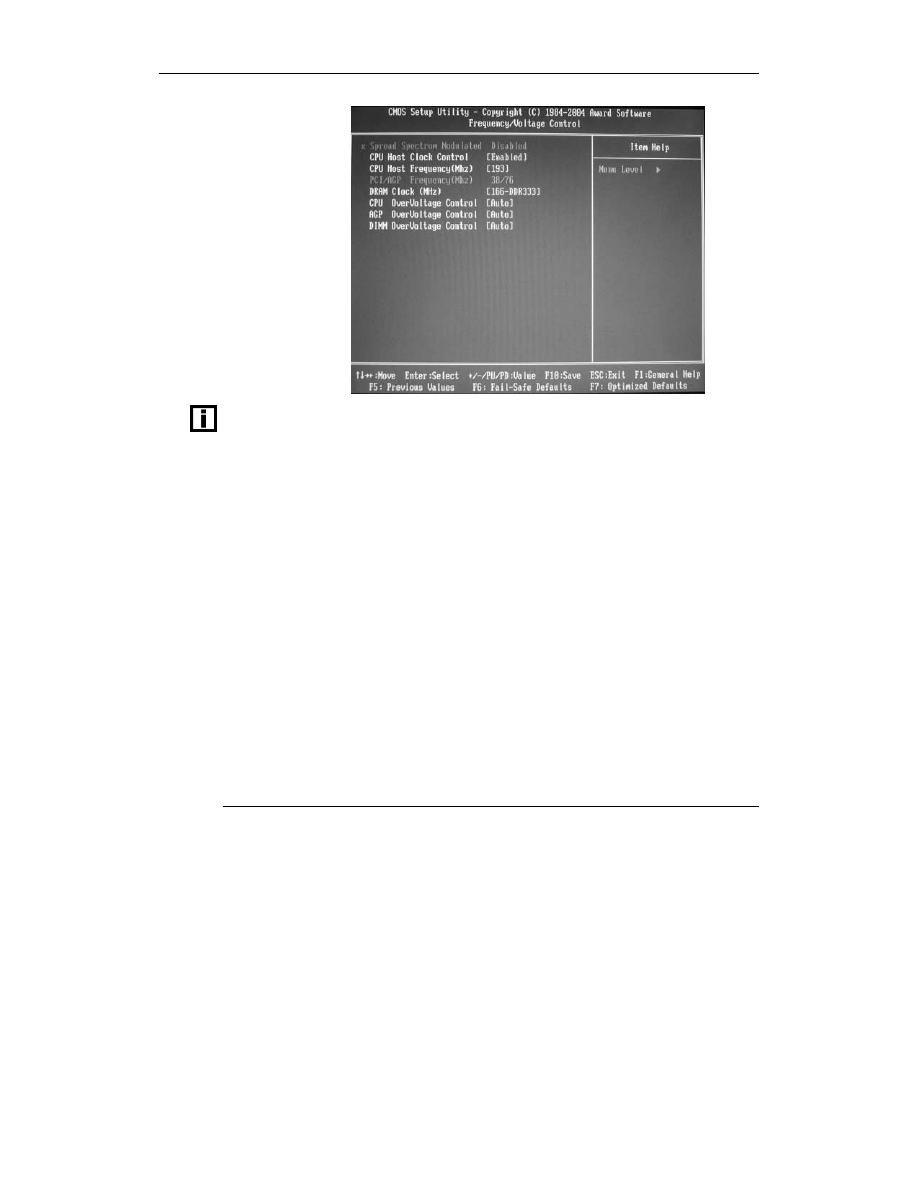
52
Podkręcanie procesorów. Ćwiczenia
Rysunek 3.7.
Ekran opcji
kontrolujących
częstotliwość
taktowania układów
pamięci operacyjnej
Niektóre płyty główne, zamiast oferować możliwość zmiany odchyłki częstotliwości
pracy pamięci w stosunku do częstotliwości taktowania magistrali (na przykład +33 MHz),
zmuszają — jak na powyższym rysunku — do wyboru jednej z wartości predefiniowanych.
Jest to nieco mylące, gdyż opcja nazwana 166-DDR333 wcale nie ustawia częstotliwości
pracy pamięci na 166 MHz, a jedynie modyfikuje odchyłkę. Na przykład, jeżeli posiadasz
procesor przystosowany do magistrali 133 MHz, opcja ta wymusi odchyłkę 33 MHz,
by pamięć pracowała z częstotliwością 166 MHz, jeżeli jednak podkręcisz magistralę
do 150 MHz, odpowiednio wzrośnie też częstotliwość taktowania pamięci ponad nominalne
166 MHz. W przypadku procesora przystosowanego do magistrali 166 MHz ta sama opcja
włączy tryb pracy synchronicznej, jednak podkręcenie magistrali do 190 MHz ustali częstotliwość
pracy pamięci również na 190 MHz, mimo iż na ekranie programu konfiguracyjnego wyświetlana
będzie wartość 166-DDR333!
4.
Wybierz nową częstotliwość.
5.
Przejdź do głównego menu programu konfiguracyjnego.
6.
Wyjdź z programu konfiguracyjnego, zapisując wprowadzone zmiany.
7.
Sprawdź, czy komputer uruchamia się ponownie poprawnie. Jeżeli nie i nie jesteś
w stanie uruchomić programu konfiguracyjnego, by cofnąć zmiany, zastosuj się do
informacji podanych w ćwiczeniu 3.7, aby skasować wprowadzone nieprawidłowe
nastawy.
Uruchom program Memtest86, aby przetestować stabilność działania podsystemu
pamięci operacyjnej, zanim przystąpisz do próby uruchomienia systemu operacyjnego.
Zmiana napięcia zasilającego moduły pamięci
Zmiana napięcia zasilania modułów pamięci może zwiększyć szansę na zmuszenie ich
do pracy z parametrami przekraczającymi znacznie nominalne wartości. Moduły zasila-
ne wyższym napięciem, dzięki większej odporności na zakłócenia i większemu natęże-
niu prądu, mogą osiągać krótsze czasy przełączeń bramek logicznych, co w efekcie może
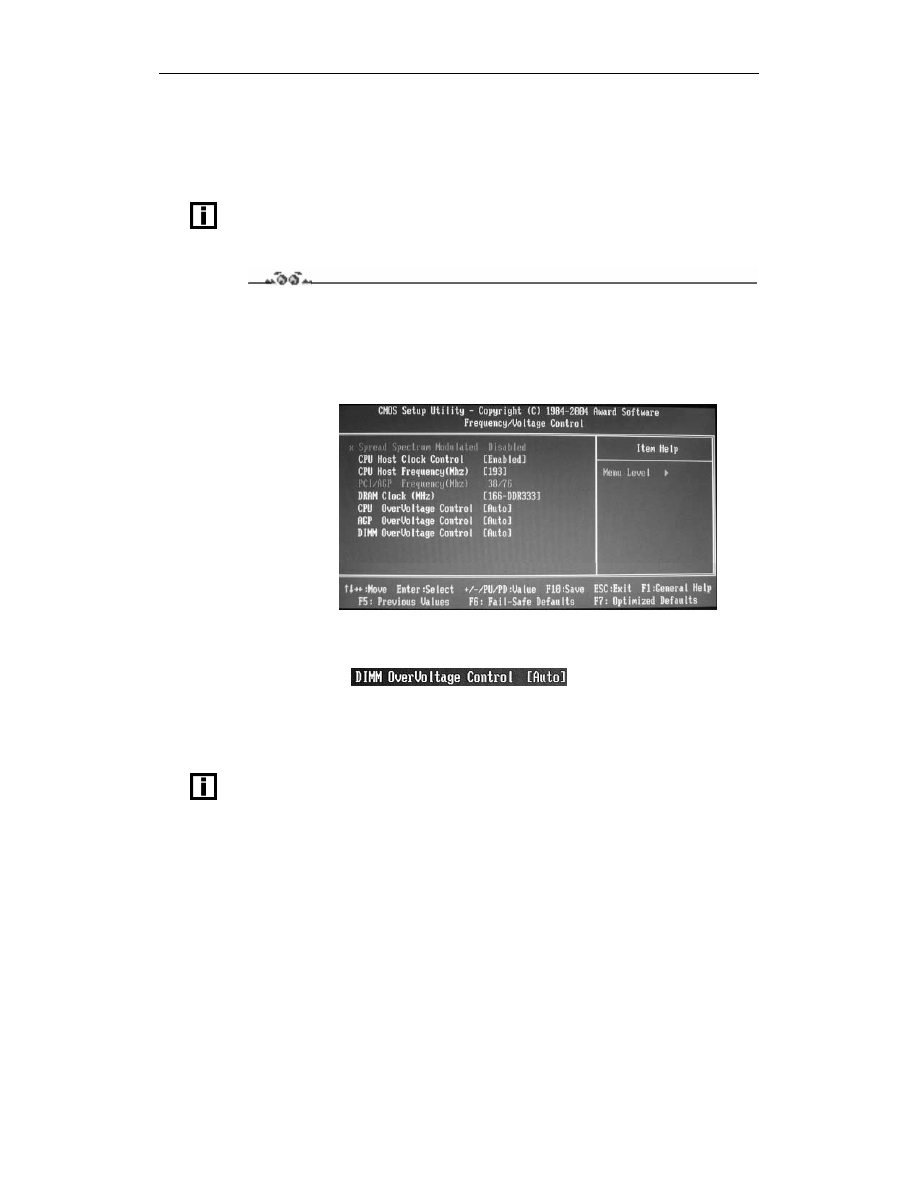
Rozdział 3. Podkręcanie
53
pozwolić na taktowanie modułu wyższą częstotliwością lub korzystanie z krótszych cykli
pracy. Pamiętaj jednak, że podniesienie napięcia zasilania na pewno zwiększy tempe-
raturę modułów pamięci, co może spowodować ich uszkodzenie na skutek przegrzania.
Wysokie napięcie może też spowodować przebicie w strukturze układu. Tego typu me-
tody podkręcania stosuj tylko w ostateczności.
Niektórzy producenci pamięci sprzedają zestawy modułów wyposażone fabrycznie w radiatory
ułatwiające odprowadzanie ciepła. Zestawy samych radiatorów do samodzielnego montażu
możesz też znaleźć w niektórych sklepach komputerowych.
Ćwiczenie 3.10
Aby zmienić napięcie zasilania modułów pamięci:
1.
Uruchom program konfiguracyjny płyty głównej.
2.
Odszukaj ekran opcji odpowiadających za wybór napięcia zasilania modułów pamięci
operacyjnej (rysunek 3.8).
Rysunek 3.8.
Ekran opcji
kontrolujących
napięcia zasilające
3.
Odszukaj opcję umożliwiającą zmianę napięcia zasilania pamięci. Opcja ta może
nosić nazwę DRAM Voltage, DIMM OverVoltage Control lub inną podobną:
W razie wątpliwości zerknij do instrukcji obsługi płyty głównej.
4.
Wybierz nową wartość napięcia zasilania lub procentową odchyłkę od wartości
domyślnej (w zależności od możliwości programu konfiguracyjnego).
Standardowe napięcie zasilania modułów DIMM zawierających pamięci SDR SDRAM
wynosi 3,3 V, zaś w przypadku modułów DIMM zawierających pamięci DDR SDRAM
nominalna wartość wynosi 2,5 V.
5.
Zmodyfikuj parametry pracy pamięci operacyjnej na pożądane, które poprzednio
(przed zwiększeniem napięcia zasilania) nie umożliwiały stabilnej, bezawaryjnej pracy.
6.
Przejdź do menu głównego programu konfiguracyjnego.
7.
Wyjdź z programu konfiguracyjnego, zapisując wprowadzone zmiany.
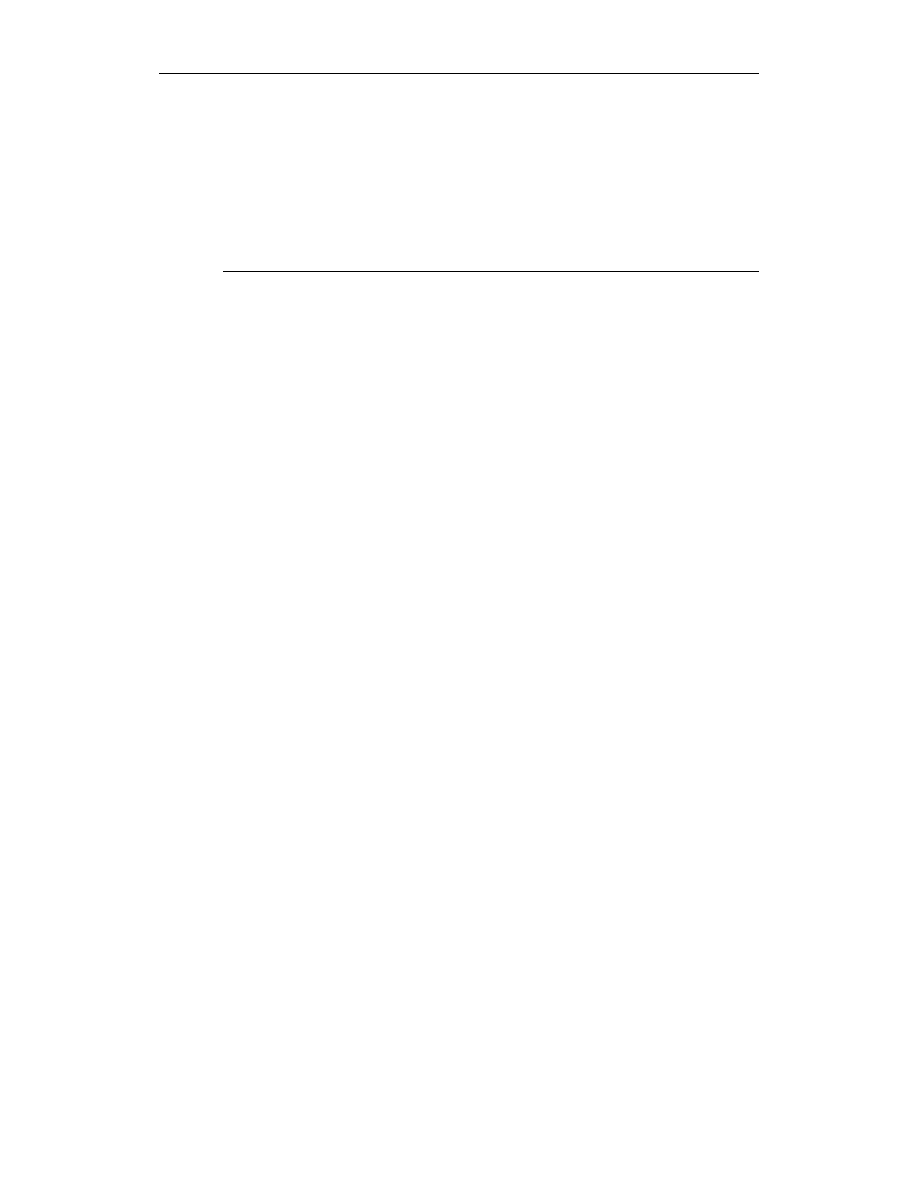
54
Podkręcanie procesorów. Ćwiczenia
8.
Sprawdź, czy komputer uruchamia się ponownie poprawnie. Jeżeli nie i nie jesteś
w stanie uruchomić programu konfiguracyjnego, by cofnąć zmiany, zastosuj się do
informacji podanych w ćwiczeniu 3.7, aby skasować wprowadzone nieprawidłowe
nastawy.
9.
Uruchom program Memtest86, aby przetestować stabilność działania podsystemu
pamięci operacyjnej, zanim przystąpisz do próby uruchomienia systemu operacyjnego.
10.
Jeżeli podniesienie napięcia zasilania nie poprawiło możliwości posiadanych przez
Ciebie modułów w zakresie podkręcania, zrezygnuj z wyższego napięcia.
Wyszukiwarka
Podobne podstrony:
Podkrecanie procesorow cwiczenia cwpodp
Podkrecanie procesorow cwiczenia cwpodp
Podkrecanie procesorow cwiczenia cwpodp
Podkrecanie procesorow cwiczenia cwpodp
ebook Maciej Groszek Mandriva Ćwiczenia (cwmadr) helion onepress free ebook darmowy ebook
ebook Stanisław Wrycza, (praca zbiorowa) UML 2 1 Ćwiczenia (cwuml) helion onepress free
ebook Roland Zimek Paint Shop Pro 9 Obróbka zdjęć cyfrowych Ćwiczenia (cpsp9) helion onepress free
Podkrecanie procesorow cwiczenia 2
ebook Andrzej Kierzkowski PHP5 Tworzenie stron WWW Ćwiczenia praktyczne Wydanie II (cwph52) helion
Podkrecanie procesorow cwiczenia
ebook Danuta Mendrala, Marcin Szeliga Access 2007 PL Ćwiczenia praktyczne (cwac27) helion onepress
Podkrecanie procesorow Cwiczenia
ebook Ken Lloyd Chroń swoje nerwy Rzecz o tym jak współpracować z palantami Onepress (palant) heli
ebook John Walkenbach Excel Najlepsze sztuczki i chwyty (excnaj) helion onepress free ebook darmow
ebook Krzysztof Masłowski Excel 2003 PL Ćwiczenia zaawansowane (czex23) helion onepress free ebo
ebook Bruce Eckel Thinking in Java Edycja polska Wydanie IV (thija4) helion onepress free ebook da
ebook Jeff Webb Excel 2003 Programowanie Zapiski programisty (ex23pr) helion onepress free ebook d
więcej podobnych podstron